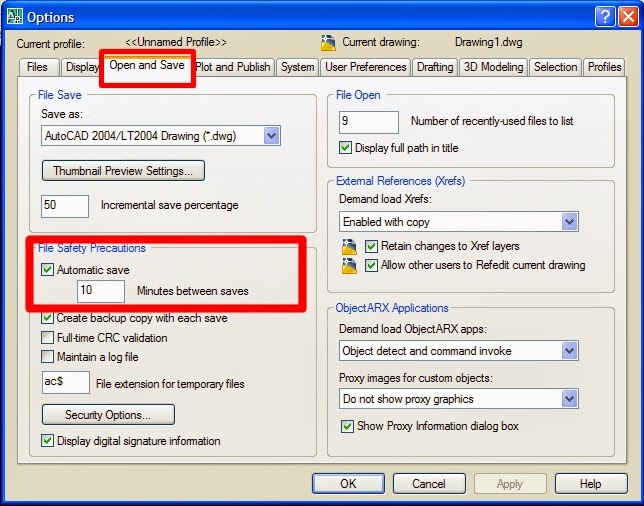|
บางครั้งเราเจอปัญหาว่า คลิ๊กเลือกวัตตุชิ้นที่1 และ2 แล้ว วัตถุชิ้นที่เลือกเดิม ถูกยกเลือกการเลือกไป และไป Active กับ วัตถุชิ้นที่เลือกล่าสุด ซื่งการเลือกลักษณะนี้ต้องกดShiftค้างถึงจะเลือกวัตถุชิ้นต่อไปได้ ซึ่งโดนปกติ ค่าเดิมในโปรแกรมAutoCAD จาสามารถเลือกวัตถุได้ไม่จำกัดโดยไม่ต้องกดShift โดยปัญหานี้ผู้ใช้งานอาจไปกดKeyลัดสั่งให้ติ๊กถูก บนKeyboard โดยไม่ได้ตั้งใจ
วิธีแก้ไข
1.Command : config เพื่อเพื่อเปิดหน้าต่าง Option
2.ที่แถบเมนู Selection ให้เอาติ๊กถูกหน้า Use shift and add to Selection
เท่านี้ก็ใช้งานได้ตามปกติ










.jpg)